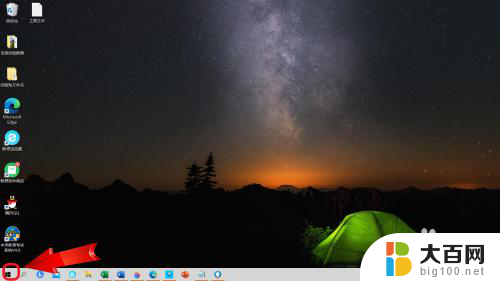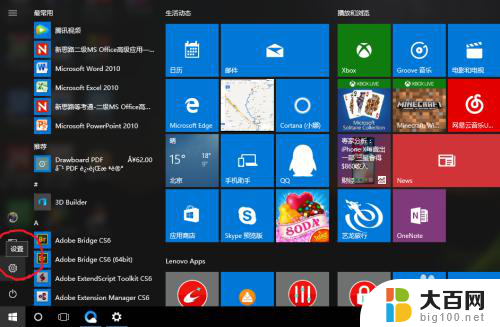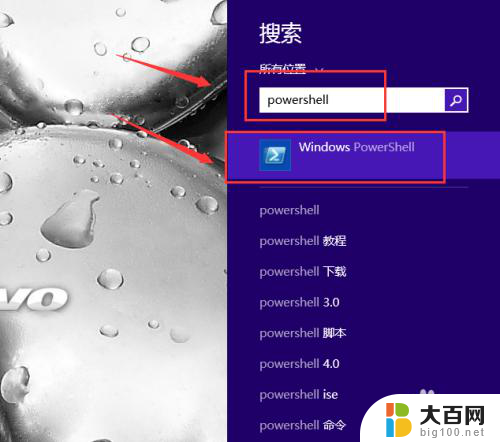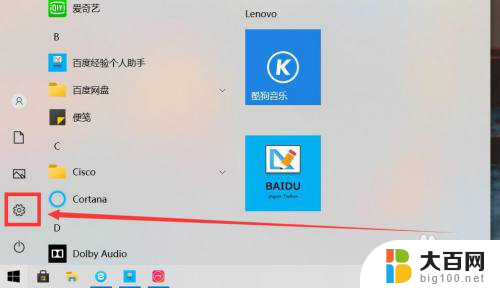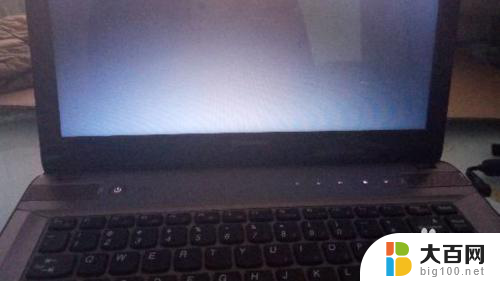联想电脑系统更新 联想笔记本电脑怎么进行Windows系统更新
更新时间:2024-08-11 12:56:52作者:xiaoliu
随着科技的不断进步,联想电脑系统更新已成为日常生活中不可或缺的一部分,对于使用联想笔记本电脑的用户来说,如何进行Windows系统更新是一个重要的问题。只有保持系统最新,才能提高电脑的性能和安全性,让用户在工作和娱乐中获得更好的体验。掌握正确的更新方法对于维护电脑的正常运行至关重要。
步骤如下:
1.第一步,首先点击“桌面”左下角的“开始”菜单图标。
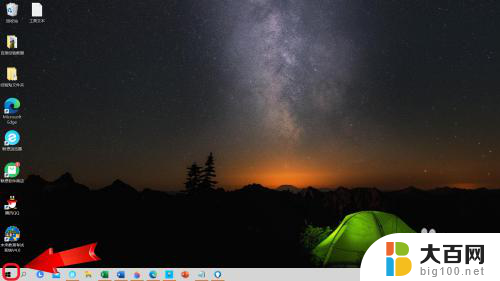
2.第二步,然后点击“设置”图标,打开设置页面。
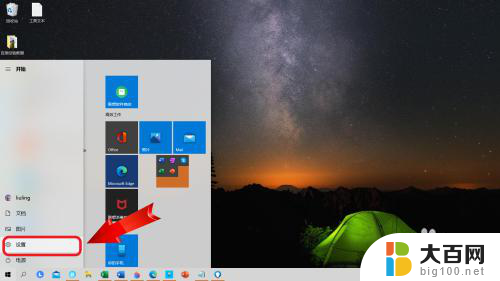
3.第三步,接着点击页面中的“更新和安全”。
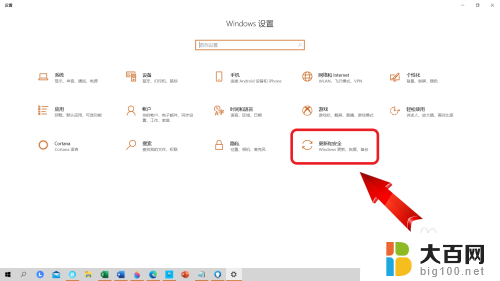
4.第四步,再点击“windows 更新”一栏中的“检查更新”。
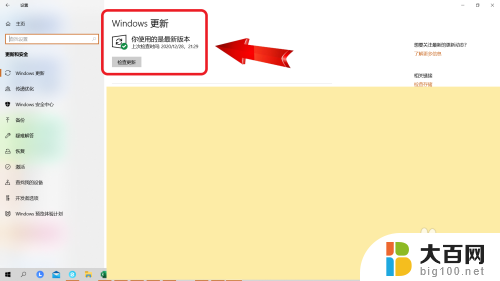
5.第五步,最后系统更新完成后。会显示最近更新时间。如图所示。

以上就是联想电脑系统更新的全部内容,如果遇到这种情况,你可以按照以上操作解决问题,非常简单快速,一步到位。